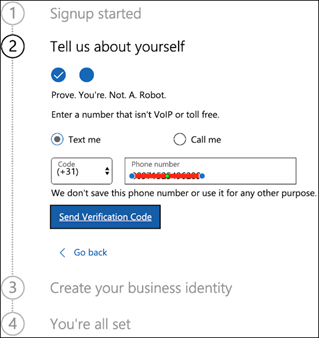Настройка пробной версии Microsoft Defender XDR в лабораторной среде
Область применения:
- Microsoft Defender XDR
В этом разделе описывается настройка выделенной лабораторной среды. Сведения о настройке пробной версии в рабочей среде см. в новом руководстве по оценке и пилотной Microsoft Defender XDR.
Create клиента пробной версии Office 365 E5
Примечание.
Если у вас уже есть подписка на Office 365 или Microsoft Entra, вы можете пропустить шаги по созданию клиента Office 365 E5 пробной версии.
Перейдите на портал продукта Office 365 E5 и выберите Бесплатная пробная версия.
Завершите пробную регистрацию, введя свой адрес электронной почты (личный или корпоративный). Щелкните Настроить учетную запись.
Введите свое имя, фамилию, номер делового телефона, название компании, размер компании, страну или регион.
Примечание.
Страна или регион, заданные здесь, определяют регион центра обработки данных, в котором будет размещен ваш Office 365.
Выберите предпочтительный вариант проверки: с помощью текстового сообщения или звонка. Щелкните Отправить код проверки.
Задайте имя личного домена для клиента, а затем нажмите кнопку Далее.
Настройте первое удостоверение, которое будет глобальным администратором клиента. Введите имя и пароль. Нажмите кнопку Зарегистрироваться.
Нажмите кнопку Перейти к установке, чтобы завершить подготовку клиента Office 365 E5 пробной версии.
Подключите корпоративный домен к клиенту Office 365. [Необязательно] Выберите Подключить домен, который вы уже владеете , и введите имя домена. Нажмите кнопку Далее.
Добавьте запись TXT или MX, чтобы проверить владение доменом. После добавления записи TXT или MX в домен выберите Проверить.
[Необязательно] Create больше учетных записей пользователей для клиента. Этот шаг можно пропустить, нажав кнопку Далее.
[Необязательно] Скачайте приложения Office. Нажмите кнопку Далее , чтобы пропустить этот шаг.
[Необязательно] Перенос сообщений электронной почты. Этот шаг можно пропустить.
Выберите веб-службы. Выберите Exchange и нажмите кнопку Далее.
Добавьте записи MX, CNAME и TXT в домен. По завершении нажмите кнопку Проверить.
Поздравляем, вы завершили подготовку клиента Office 365.
Включение пробной подписки Microsoft 365
Примечание.
Подписка на пробную версию предоставляет 25 пользовательских лицензий для использования в течение месяца. Дополнительные сведения см. в статье Опробовать или приобрести подписку На Microsoft 365 .
В центре Microsoft 365 Admin щелкните Выставление счетов, а затем перейдите в раздел Приобретение служб.
Выберите Microsoft 365 E5 и нажмите кнопку Начать бесплатную пробную версию.
Выберите предпочтительный вариант проверки: с помощью текстового сообщения или звонка. Когда вы решите, введите номер телефона, выберите Sms мне или Позвоните мне в зависимости от выбранного вами.
Введите код проверки и нажмите кнопку Начать бесплатную пробную версию.
Нажмите кнопку Попробовать, чтобы подтвердить Microsoft 365 E5 пробную версию.
Перейдите в центр Microsoft 365 Admin>Пользователи>Активные пользователи. Выберите учетную запись пользователя, выберите Управление лицензиями на продукты, а затем переключите лицензию с Office 365 E5 на Microsoft 365 E5. Нажмите кнопку Сохранить.
Выберите учетную запись глобального администратора еще раз и щелкните Управление именем пользователя.
[Необязательно] Измените домен с onmicrosoft.com на собственный домен в зависимости от того, что вы выбрали на предыдущих шагах. Нажмите кнопку Сохранить изменения.
Следующее действие
| Этап 3. Настройка подключения & | Настройте все Microsoft Defender XDR основы для Microsoft Defender XDR пробной лаборатории или пилотной среды и подключения конечных точек. |
|---|
Совет
Хотите узнать больше? Engage с сообществом Microsoft Security в нашем техническом сообществе: Microsoft Defender XDR Техническое сообщество.
Обратная связь
Ожидается в ближайшее время: в течение 2024 года мы постепенно откажемся от GitHub Issues как механизма обратной связи для контента и заменим его новой системой обратной связи. Дополнительные сведения см. в разделе https://aka.ms/ContentUserFeedback.
Отправить и просмотреть отзыв по